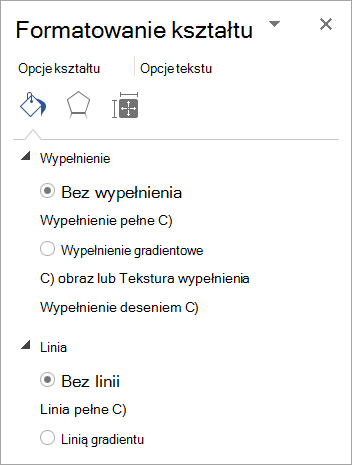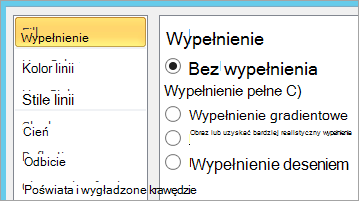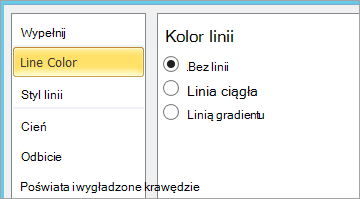Jeśli umieszczasz na warstwach tekst umieszczony na obrazie, wykresie lub innej grafice, możesz usunąć kolor tła i obramowanie pola tekstowego, tak aby tekst był wyświetlany jako ruchomy na górze, a nie w polu tekstowym.
-
Kliknij prawym przyciskiem myszy pole tekstowe, który chcesz uczynić niewidocznym.
Jeśli chcesz zmienić wiele pól tekstowych, kliknij pierwsze pole tekstowe lub kształt, a następnie naciśnij i przytrzymaj klawisz SHIFT podczas klikania innych pól tekstowych.
-
Na menu skrótów kliknij pozycję Formatuj kształt.
-
W obszarze wypełnieniewybierz pozycję Brak wypełnienia.
-
W obszarze liniawybierz pozycję Brak linii.
-
Kliknij prawym przyciskiem myszy pole tekstowe, który chcesz uczynić niewidocznym.
Jeśli chcesz zmienić wiele pól tekstowych, kliknij pierwsze pole tekstowe lub kształt, a następnie naciśnij i przytrzymaj klawisz SHIFT podczas klikania innych pól tekstowych.
-
Na menu skrótów kliknij pozycję Formatuj kształt.
-
Na karcie wypełnienie wybierz pozycję Brak wypełnienia.
-
Na karcie kolor linii wybierz pozycję Brak linii.
Programy PowerPoint i Excel
-
Kliknij prawym przyciskiem myszy pole tekstowe, który chcesz uczynić niewidocznym.
Jeśli chcesz zmienić wiele pól tekstowych, kliknij pierwsze pole tekstowe lub kształt, a następnie naciśnij i przytrzymaj klawisz SHIFT podczas klikania innych pól tekstowych.
-
Na menu skrótów kliknij pozycję Formatuj kształt.
-
Na karcie wypełnienie wybierz pozycję Brak wypełnienia.
-
Na karcie kolor linii wybierz pozycję Brak linii.
-
Kliknij przycisk Zamknij.
Word
-
Kliknij prawym przyciskiem myszy pole tekstowe, który chcesz uczynić niewidocznym.
Jeśli chcesz zmienić wiele pól tekstowych, kliknij pierwsze pole tekstowe lub kształt, a następnie naciśnij i przytrzymaj klawisz SHIFT podczas klikania innych pól tekstowych.
-
Na menu skrótów kliknij pozycję Formatuj pole tekstowe.
-
Na karcie kolory i linie w sekcji wypełnienie kliknij strzałkę obok pozycji kolor, a następnie kliknij pozycję Brak koloru.
-
Na karcie kolory i linie w sekcji linia kliknij strzałkę obok pozycji kolor, a następnie kliknij pozycję Brak koloru.
-
Kliknij przycisk OK.